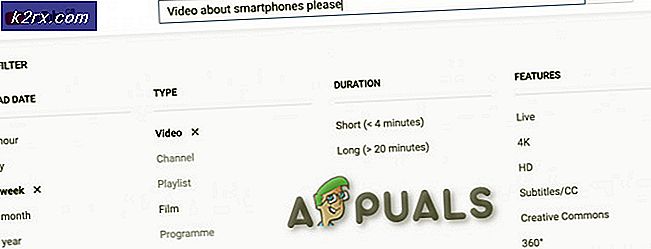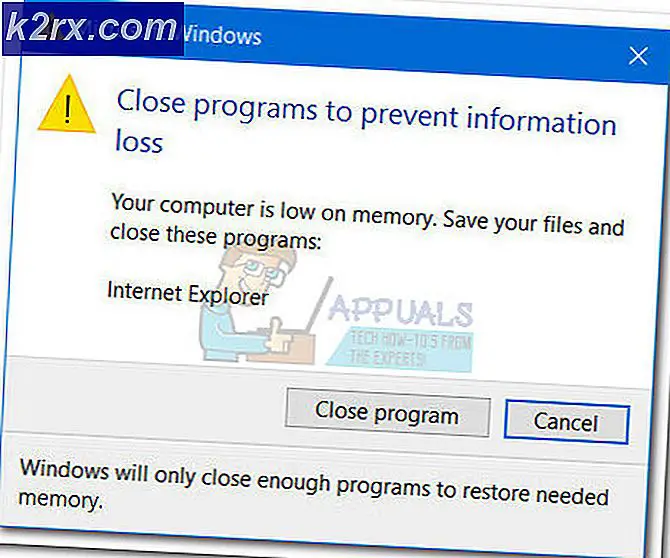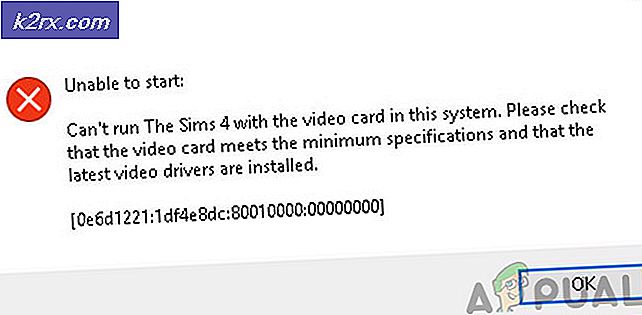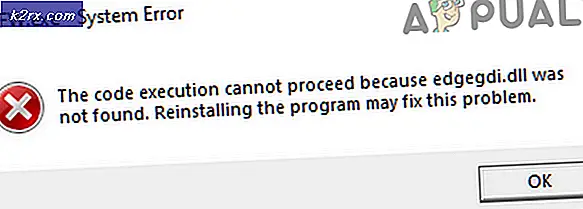Google ยืนยันแย่แล้ว! บั๊กใน Chrome 78 นี่คือวิธีแก้ไข
Google เปิดตัวอัปเดตสำหรับ Chrome พร้อมคุณสมบัติใหม่มากมายในวันที่ 22 ตุลาคม การอัปเดตดังกล่าวจะชนเบราว์เซอร์เวอร์ชันที่มีอยู่เป็น Chrome เวอร์ชัน 78
เวอร์ชันล่าสุดดูเหมือนจะมีปัญหาเนื่องจากมีรายงานข้อขัดข้องจำนวนมาก หลายคนรายงานว่ากำลังประสบกับความน่ารำคาญ อ๊ะ สแน็ป! ข้อผิดพลาด ผู้ที่เปิดเบราว์เซอร์หลังจากติดตั้งการอัปเดตรายงานว่าไม่สามารถใช้เบราว์เซอร์ได้ นอกจากนี้ การเปิดเบราว์เซอร์จะทำให้หน้าเว็บหยุดทำงานโดยไม่คาดคิดโดยมีข้อความต่อไปนี้:
แย่จัง! เกิดข้อผิดพลาดขณะแสดงหน้าเว็บนี้
เห็นได้ชัดว่าปัญหาส่งผลกระทบต่อระบบที่ใช้ชุดความปลอดภัย Symantec Endpoint Protection (SEP) เวอร์ชันเก่า SEP เป็นผลิตภัณฑ์รักษาความปลอดภัยยอดนิยมในหมู่ผู้ใช้ทางธุรกิจ เวอร์ชันที่ล้าสมัยมีปัญหาเกี่ยวกับความเข้ากันไม่ได้บางประการกับคุณลักษณะที่เพิ่มใหม่ใน Chrome เวอร์ชันล่าสุด
การหยุดชะงักนี้เกิดขึ้นเมื่อเปิดเว็บเบราว์เซอร์บนระบบที่มีชุดรักษาความปลอดภัย Symantec Endpoint Protection (SEP) ที่ล้าสมัย ขออภัย มีองค์กรหลายร้อยแห่งที่ยังไม่ได้อัปเกรดและยังคงใช้ SEP 14 อยู่
ปัญหาความเข้ากันไม่ได้
รายงานผู้ใช้จำนวนมากบังคับให้ Google และไซแมนเทคตรวจสอบปัญหา ทีม Chrome ยอมรับรายงานและขอให้ผู้ใช้ที่ได้รับผลกระทบแบ่งปันรายละเอียดเกี่ยวกับปัญหาในฟอรัมความช่วยเหลือ
ไซแมนเทคเพิ่งเผยแพร่บล็อกโพสต์เพื่อรับทราบปัญหานี้ ปัญหาเกิดจากปัญหาความไม่เข้ากันระหว่างฟีเจอร์ Code Integrity ของ Microsoft และเทคโนโลยีการควบคุมแอปพลิเคชันของ Symantec
ตามจริงแล้ว Google Chrome เวอร์ชันล่าสุดได้แสดงคุณลักษณะความสมบูรณ์ของโค้ดแล้ว การตัดสินใจครั้งนี้ทำขึ้นเพื่อ “ป้องกันไม่ให้โหลดโมดูลที่ไม่ได้ลงนามในกระบวนการเรนเดอร์ของเบราว์เซอร์ Chrome” ใน Chrome เวอร์ชัน 78 เป็นต้นไป
ปัญหานี้ยังส่งผลต่อเบราว์เซอร์ Microsoft Edge ใหม่ด้วย โชคดีที่ปัญหาได้รับผลกระทบจำกัดเนื่องจากเบราว์เซอร์ยังไม่เปิดตัวอย่างเป็นทางการ
วิธีแก้ไข แย่จัง! เกิดข้อผิดพลาดใน Chrome 78
Chrome ขอแนะนำให้คุณติดตั้ง Symantec Endpoint Protection เวอร์ชันล่าสุดเพื่อแก้ไขปัญหานี้ นอกจากนี้ หากคุณยังคงประสบปัญหานี้อยู่ คุณควรปิดใช้งานคุณลักษณะความสมบูรณ์ของรหัส Renderer ใน Google Chrome ทำตามขั้นตอนเหล่านี้เพื่อปิดใช้งานคุณสมบัติ:
- ไปที่ เมนูเริ่มต้น และค้นหา Google Chrome.
- คลิกขวาที่ไอคอน Chrome แล้วคลิก คุณสมบัติ.
- ไปที่ฟิลด์เป้าหมายและวางคำสั่งต่อไปนี้ที่ส่วนท้าย: –disable-features=RendererCodeIntegrity
- คลิก สมัคร ปุ่มเพื่อบันทึกการเปลี่ยนแปลง
วิธีแก้ปัญหานี้จะช่วยคุณกำจัด Aw, Snap! ข้อผิดพลาดในเวลาไม่นาน ในระหว่างนี้ เราหวังว่าการแก้ไขอย่างถาวรจะพร้อมใช้งานในเร็วๆ นี้